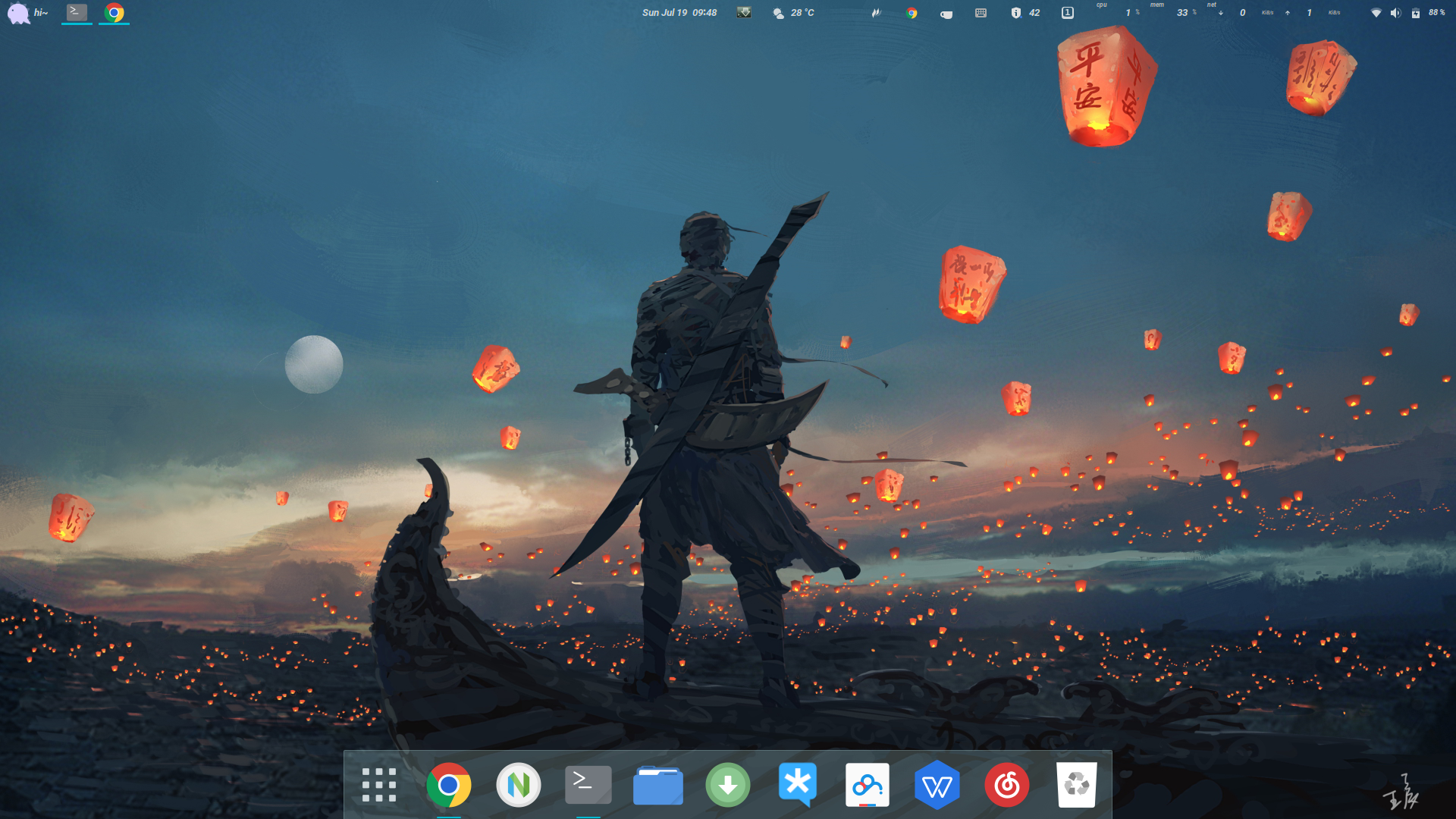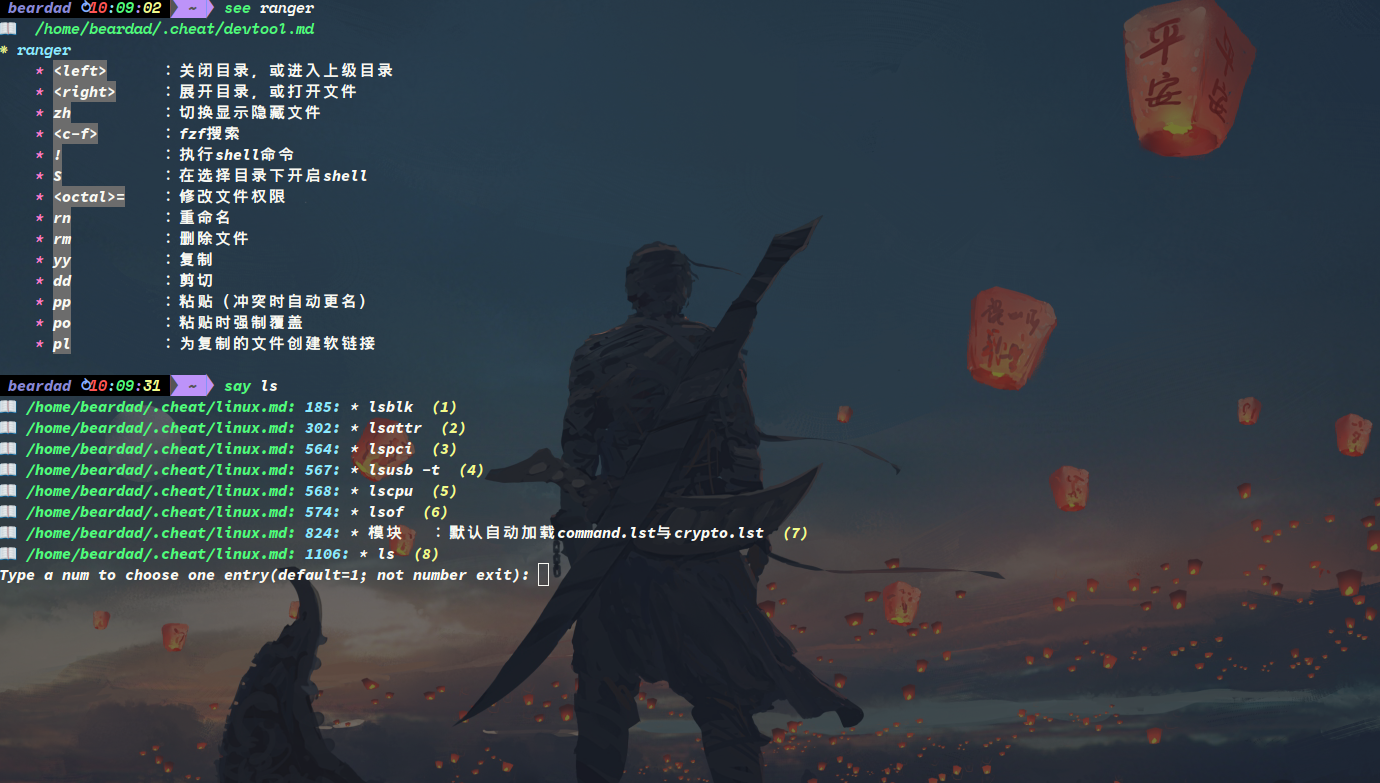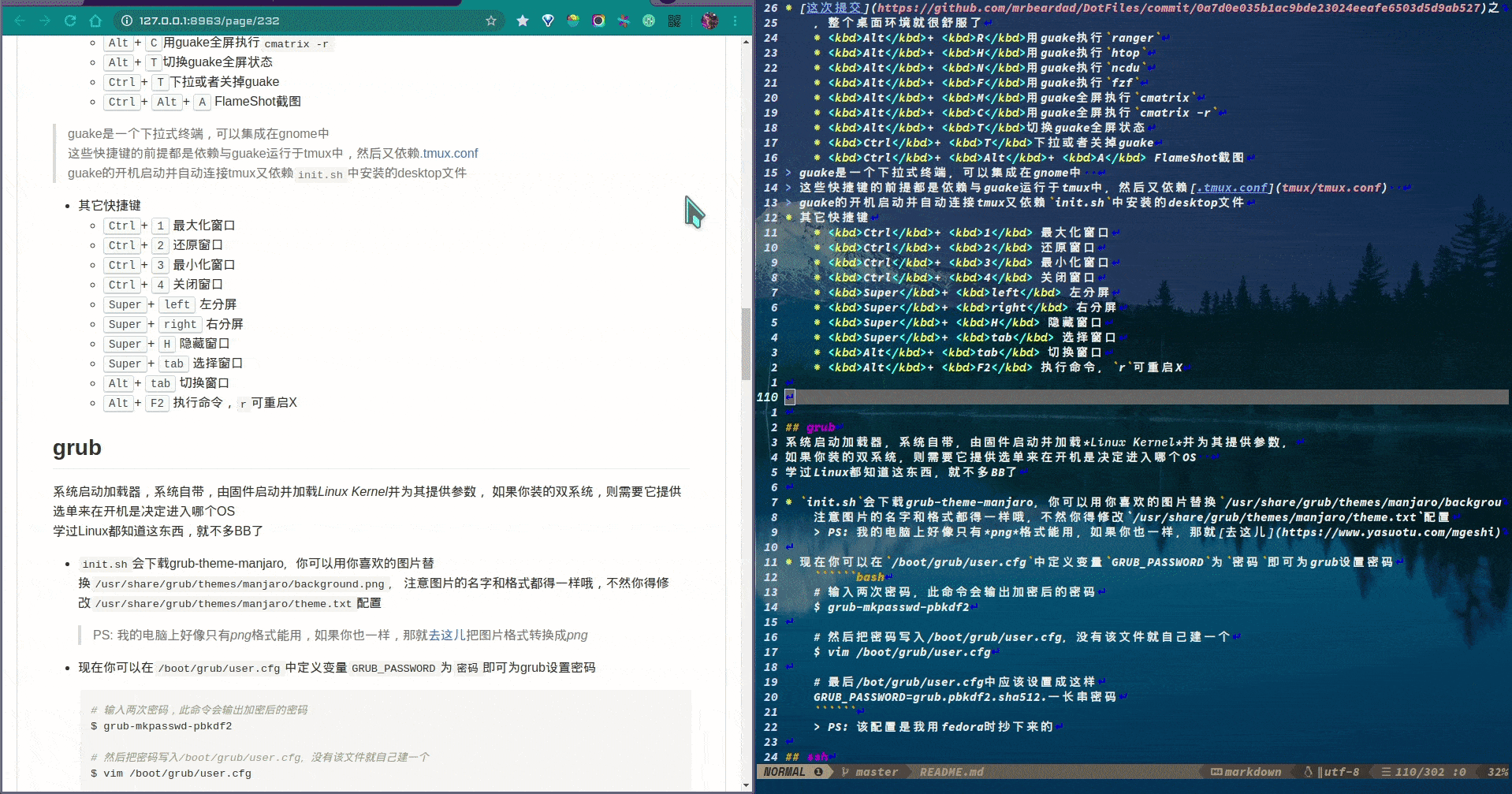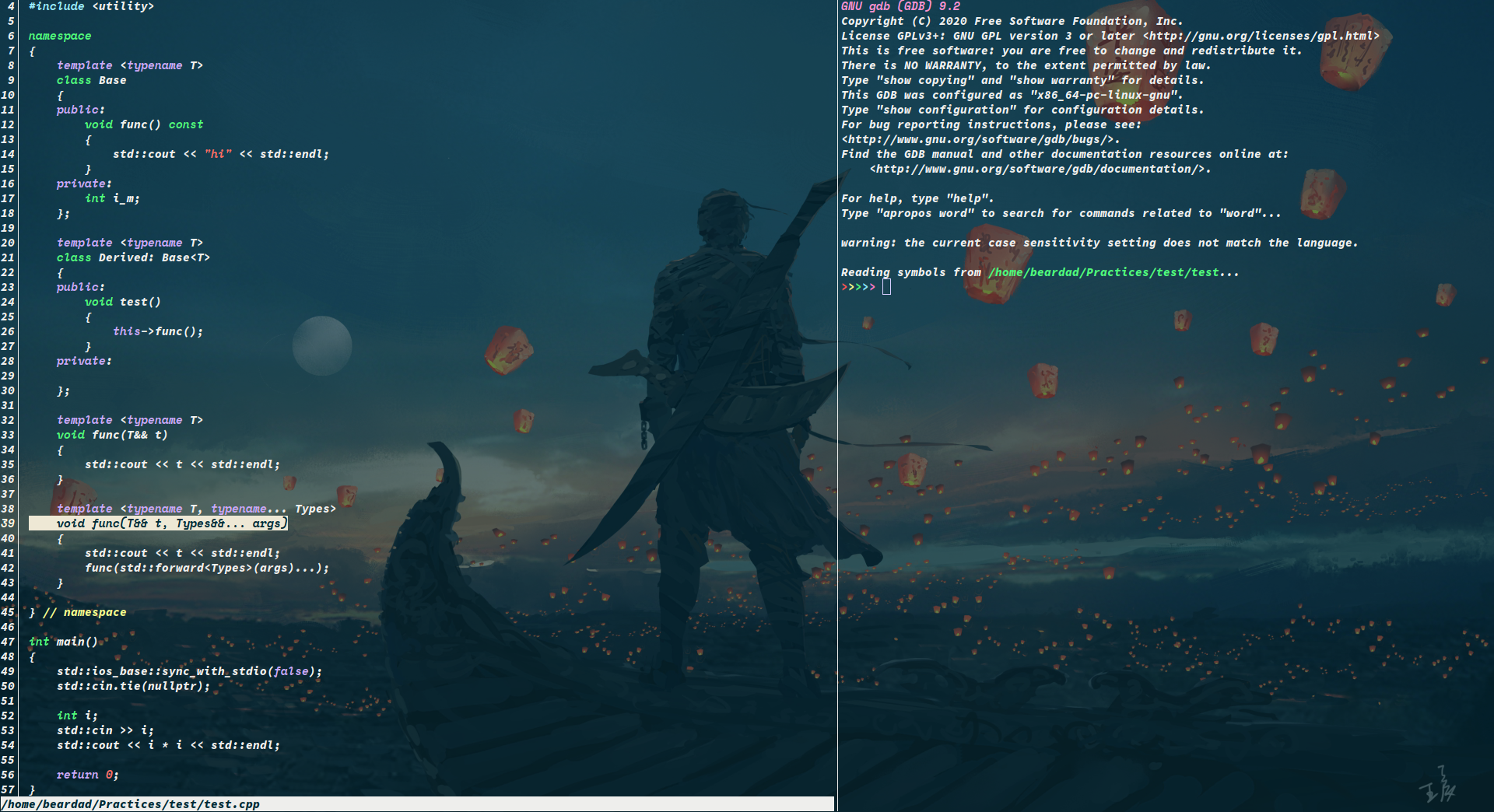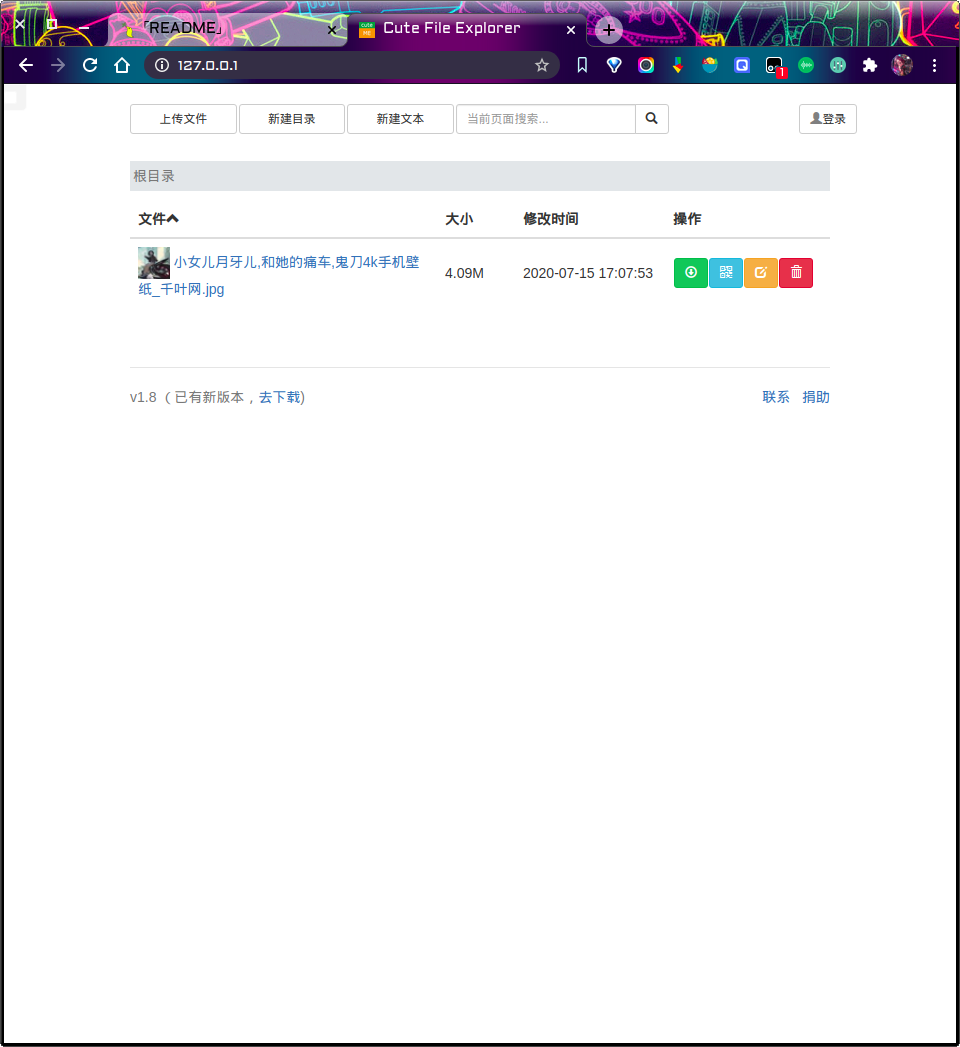注:仓库中bin目录下的see与say两个命令用于终端快速查阅笔记与修改笔记,
see -h ; say -h了解详情。
它们会搜索~/.cheat/*.md查找entry,一级列表开头到<!-- -->结束为一条entry,见下图
see会利用ANSI进行简单的美化输出,其中包括将<!-- -->替换成空行
- 学习资源
很久没更新了,希望还有效
- Linux基础
相当于命令手册,外加点基础概念
- Linux系统启动
从启动电源到用户登录整个过程的简短总结
- Bash
包含bash语法、正则技巧与流处理命令
- ANSI终端颜色
终端渲染
- 开发者工具
包含gcc、gdb、ssh、tmux、git等工具使用
- Vim
vim配置的使用手册
- C++程序库
中文版C++标准库手册,主要用于终端查询
- C++语法特性
一份语法清单,适合有基础的同学
- C++风格与经验
列出了非常实用经验,来自Scott Meyers与我自己的经验
- 编程技巧&数据结构与算法
包含了基础的循环、分支、递归的设计步骤与代码简化经验
- 深入了解计算机系统
看神书,做笔记
- 比特币与区块链
整理了一些加密技术与区块链原理
- Markdown概念
解决Markdown恼人的区块结束与连接问题
- RIME小鹤双拼
RIME输入法默认配置为小鹤双拼
- Manjaro安装
简洁的Manjaro安装教程
提供了shell脚本用于安装配置,得Manjaro20才得行哦,不然的话照着init.sh也可以非常容易的安装
注意:在安装之前,需要你需要做两件事
-
修改/etc/sudoers与/etc/sudoers.d/10-installer,使
sudo执行所有命令且无需密码, 不然安装过程有你受的 -
安装的最重要也最容易出错的便是下载软件包,确保你的网络环境OK。 同时确认你没有动过/etc/pacman.conf(除非你知道自己在干什么),因为:
-
脚本会在里面添加腾讯云的archlinuxcn源,且若里面已有
archlinuxcn字样则不会进行修改, 如果你用的清华源等教育网最好换了,经常出问题 -
修改源列表一般在/etc/pacman.d/mirrorlist中修改,若你在/etc/pacman.conf中修改源配置, 请确保其有效且速度快,因为它会覆盖前者的配置。脚本默认会在mirrorlist中添加腾讯源(PS:它真的很快诶)
-
准备妥当后,执行
git clone https://github.com/mrbeardad/DotFiles ~/.local/DotFiles
cd ~/.local/DotFiles
./init.shinit.sh脚本中已经写了非常详细的注释,可以直接打开看看修改了那些内容,不懂bash语法也无关系哦
所以接下来介绍的主要是如何使用整个开发环境:
- 为什么需要这个工具
- 怎么使用这个工具
Gnome作为最流行的DE之一,总是少不了争议,卡是确实有点卡,不知道是X的锅还是gnome的(或者鱼与熊掌都下锅?)。 我没用过其它桌面环境,就不多评价了,反正挺好看就得行
就像第一张图那样,桌面还挺好看是吧!
- 简洁的用户列表与软件列表
- 任务栏
- 时间
- 一些后台软件,如
guake与tim - 天气预报,需要自己设置定位
- 插件列表(一些软件启动后也会将图标显示在此),从左到右依次为
- FlameShot截图
- chrome浏览器
- caffeine,防止息屏
- RIME输入法
- pamac软件更新提醒
- 提示数字小键盘锁与大写字母锁
- 系统状态监测
- 简洁的工具栏
- 所有软件列表
当然除了好看,还挺好用哦!
列出了实用的一些快捷键,包括默认自带的
| 按键 | 功能 |
|---|---|
| Super+n | 启动底部工具栏第n个软件 |
| Super | 软件搜索 |
| Super+A | 列出所有软件 |
| Super+V | 打开通知窗口 |
| Super+L | 锁屏 |
| Alt+F2 | 执行命令,r可重启X |
| 按键 | 功能 |
|---|---|
| Ctrl+Alt+A | FlameShot截图 |
| PrtSc | 保存桌面截图到~/Pictures |
| Ctrl+PrtSc | 保存截图到系统剪切板 |
| Alt+PrtSc | 保存当前窗口截图到~/Pictures |
| Ctrl+Alt+PrtSc | 保存当前窗口截图到系统剪切板 |
| 按键 | 功能 |
|---|---|
| Ctrl+1 | 最大化窗口 |
| Ctrl+2 | 还原窗口大小 |
| Ctrl+3 | 最小化窗口 |
| Ctrl+4 | 关闭窗口 |
| Super+←/→ | 当前窗口左/右分屏 |
| Super+H | 隐藏窗口 |
| Super+tab | 选择窗口 |
| Alt+tab | 切换窗口 |
| Ctrl+Alt+ ↑/↓ | 上/下个工作区 |
guake是一个下拉式终端,可以集成在gnome中
| 按键 | 功能 |
|---|---|
| Ctrl+T | 下拉或者隐藏guake窗口 |
| Alt+ T | 切换guake全屏状态 |
| Ctrl+ Alt+ R | ranger |
| Ctrl+ Alt+ H | htop |
| Ctrl+ Alt+ I | iotop |
| Ctrl+ Alt+ F | fzf |
| Ctrl+ Alt+ M | cmatrix屏保 |
| Ctrl+ Alt+ C | cmatrix -r屏保 |
矩阵革命来一波( ◔ ڼ ◔ )
guake相关的快捷键依赖于在guake中运行tmux,且需要仓库中的.tmux.conf。
原理即是使用guake命令传递按键序列给正在运行的guake,于是guake就会把这些序列视作用户手动输入一般,
但若此时guake中运行有前台程序,如vim,通常会出错。因为这些按键序列传递给了vim,而我们本想在shell中运行命令。
于是我让guake启动时自动连接tmux,tmux配置了一些快捷键,而利用guake命令传递tmux快捷键的按键序列给guake,
guake中的tmux于是重新开启一个window执行命令,而不会影响到原来的“前台程序”
系统启动加载器(bootloader),由固件启动并加载Linux Kernel并为其提供参数, 如果你装的双系统,则需要它提供选单来在开机是决定进入哪个OS。学过Linux都知道这东西,就不多废话了
-
init.sh会下载grub-theme-manjaro,你可以用你喜欢的图片替换/usr/share/grub/themes/manjaro/background.png, 注意图片的名字和格式都得一样哦,不然你得修改/usr/share/grub/themes/manjaro/theme.txt配置。 grub目录里面有几张为觉得还🉑️️的图片。
默认是这张 -
现在你可以在
/boot/grub/user.cfg中定义变量GRUB_PASSWORD为密码即可为grub设置密码# 输入两次密码,此命令会输出加密后的密码 $ grub-mkpasswd-pbkdf2 # 然后把密码写入/boot/grub/user.cfg,没有该文件就自己建一个 $ vim /boot/grub/user.cfg # 最后/bot/grub/user.cfg中应该设置成这样 GRUB_PASSWORD=grub.pbkdf2.sha512.一长串密码
PS: 该配置是我用fedora时抄下来的
- grub背景图片只能用png格式(似乎是能支持jpg格式的呀,grub里有jpg的模块)。 找个在线转换网站转换下格式就行。
安全外壳协议,OpenSSH是它的一个实现。 有了它你就可以安全、方便地远程连接你的主机,连上后取得你的shell,就像在本地登录一样。 它通过非对称加密技术为你和主机之间建立安全隧道,故公私钥对是必不可少的。 当然你可以使用你的用户密码登录而不用密钥,如果你的主机暴露在互联网中那当然是不推荐的。
-
提供
~/.ssh/ssh_config,用于git通过ssh协议链接github与gitee这个你得自己把
ssh/ssh_config复制到你的~/.ssh下,因为这是我自己的配置, 你得自己创建公私钥对才能用,若不知道可以google,也可以用命令$ see ssh查看 -
提供
/etc/ssh/sshd_config,用于手机ssh链接电脑,端口改为50000本来想设置只允许密钥链接的,结果我手机上用的JuiceSSH,它生成的公钥电脑上无法识别, 电脑上生成的私钥它又无法识别。要是有万能的网友朋友知道,提个issue呀:smile:
-
安装
/etc/hosts文件,手动解析github的域名,访问更快速(* ̄︿ ̄)现在是不是就被墙一下,搞的我们很难受呀。
要是速度仍然慢,或者有些域名直接无法访问,那就照着自己改改, 去这个网站上测试一下域名对应的IP
代替bash,强有力的生产工具,当然写脚本还是得用bash
相较与bash,zsh主要的有点是好看与好用
- 状态提示符
- 用户名
- 时间
- 当前目录
- git分支
- git状态
- vi-mode提示
状态提示符会出现3种符号:
✘表示上个命令返回非零⚡表示当前用户为root⚙表示后台有作业
- 背景为黄色代表工作区不干净,反之则为绿色
master代表分支名,➦ a53b99b代表HEAD指向a53b99b的提交⬍表示工作区相对暂存区有变更,⥥表示暂存区有待提交
语法高亮

对命令行进行语法高亮,大大减少了输入错误语法的可能
命令推荐

每次输入命令时,都会自动搜索历史命令,并找出匹配已输入的命令的历史,然后推荐给你。
你只需要按→即可应用它推荐的历史命令
vi-mode
-
Esc或Ctrl+[:进入vi-mode,可以使用vi形式的快捷键更方便的修改命令
-
/:搜索历史命令
-
v:按快捷键v可打开
$EDITOR编辑命令
命令
-
提供了大量的命令别名,其中最主要的就是git的命令别名
-
r:重复上次命令 -
x:该命令可以智能解压各种压缩包 -
j:该命令会根据你cd的频率,智能、模糊化地跳转到目标目录 -
fuck:该命令帮助修改上次错误的命令,解气由实用,提高祖安手速
- 开启
vi-mode会导致history-substring-search失效。
解决办法是手动设置映射 - 使用
syntax-highlight会让终端复制极其之慢,原因是该插件会对每个复制的字符进行检测。
解决办法是给该插件设置一下
终端分屏工具和环境保护工具:
- 首先是分屏:
如果只是在本地登录,那这相较于终端模拟器的分屏没有啥区别, 但如果你是通过ssh连接远程主机的,那你就很需要它了,因为tmux分出的屏都是在同一个session中, 不然你得重新再用ssh连接主机然后再同时进行多个前台任务。 - 然后是环境保护:
使用C/S模型,你所做的操作都由tmux服务端接管,当你意外退出或断线时,你的任务都会被tmux保留, 你只需重新用ssh连接主机在连接tmux即可回复现场,而不用再一个个的打开工作窗口,甚至丢失一些进度
默认把状态栏啥的都关了,你要不确定是不是在tmux里,就按AltW+w试试
- 使用方法:
AltW 为快捷键前缀,以下快捷键会省略写出前缀
- pane操作:
- s:水平切分panes
- v:竖直切分panes
- x:关闭当前pane
- z:最大化该pane或恢复大小
- 方向键:跳转到该方向的pane
- q:选择一个pane
- Ctrl+o:交换pane
- !:新窗口打开该pane
- window操作:
- b 上一个window
- n 下一个window
- session操作:
- d:卸离会话(可通过
tmux a -t session-name重新恢复) - w:预览整个会话窗口
- Ctrl+S:保存会话到磁盘文件
- Ctrl+R:从磁盘文件恢复会话
- d:卸离会话(可通过
- copy模式:
- [:进入copy-mode
- /:在copy-mode中的快捷键,搜索tmux缓冲区,和vim差不多
- 其他操作:
- R:重载配置,某些配置重载是没用的,需要重启tmux服务
- ::命令模式
- h:打开htop
- r:打开ranger
- f:打开fzf
- m:打开cmatrix
- c:打开cmatrix -r
- pane操作:
-
按键序列被截获并更改,导致vim里面的映射失效
-
开启终端真色
-
开启
undercurl并支持其特殊颜色 -
如果你的neovim剪切板使用的是
xsel,有时重启X是会导致其失效,因为$DISPLAY环境变量在重启X时已经更改了, 而neovim不知道,当你在tmux运行neovim的时候就会出现这bug,因为tmux也不知道$DISPLAY变了,而neovim以致被它接管着, 所以解决办法就是重启tmux,tmux kill-server把tmux服务杀了在重启。所有在终端启动图形程序的操作都会有这问题
一个GPU加速的终端模拟器
alacritty是用rust写的,没用qt也没用gtk,
为了可移植性而与OS的交互甚少,反正开发者们为alacritty添加特性很谨慎。
这些种种原因导致我弃坑,现在用的xfce4-terminal,除了速度没alacritty快(有时真的可以感受得到)
其他都OK。不过alacritty的配置我始终保留着,在alacritty目录下
现在分析一波xfce4-terminal与alacritty的区别:
- alacritty优点:
-
GPU加速是它的卖点,最快的终端模拟器,莫的之一
-
可以取消 顶栏 的显示,看起来更加清爽
-
可以对Regular Bold Italic三种Style使用不同字体,这是非常nice的, 特别是在vim下开gruvbox主题就会有Bold Style区分,两种字体看起来特别清晰
-
- alacritty缺点:
-
不支持fcitx5单行模式,这是因为它没用gtk也没用qt
-
没有响铃警报,只有可视铃,就是本该响铃的时候屏幕闪一下,可以配置闪的那下的颜色
在官方的issue下看到了一个响铃的issue和merge,但是还是没配置出来
当然这一条其实无伤大雅,可视铃已经够用了,而且实在要铃声可以配置tmux, 我把我的tmux.conf里有关这个的给注释了,有兴趣可以看看 -
中文字体丑陋,但是终端下选字体肯定首先考虑西文字体呀
-
emoji字体无法显示:
其实这最后三条都与alacritty没用使用gtk有关,我的DE是gnome,主打gtk, gtk应用搜寻字体时会由fontconfig安排字体回滚顺序,若在应用使用的字体中若没有搜索到对应字体, 则会使用在其他字体中搜索,所以在gtk应用我可以同时拥有好看的中文字体与西文字体, 还有大量大量的emoji字体
-
综上,为了弥补alacritty的缺点,我需要找一个基于gtk的终端模拟器。 同时,为了保留其优点2,我需要在一众gtk TE中选择能够取消顶栏的; 为了保留其优点3,我需要合并字体(fonts目录),以让Regular、Bold与italic使用不同字形;
当 !当 !当 !当 !
Xfce4-terminal满足所有需求,童叟无欺。配置在xfce4-terminal目录下,与guake一样,会自动运行tmux
终端调试器,程序出错了,可以设置断断点,跟踪变量值等等操作,找出产生非预期结果的代码
- 该配置大部分来自网络,提供了一些额外命令比如
pvector、pstring之类的更好地打印容器元素 - 下载cgdb,一个gdb的wrapper,按 a进入gdb-mode,按Esc或Ctrl+[进入vi-mode,一下为vi-mode中的快捷键
- /与 ?快速搜索
- :进入命令模式
- space设置断点
- 更多gdb命令
真正调试的话,脚本下载了更好用的gdbgui,里面可以使用gdb命令,所以学好gdb命令更方便,
一个小型局域网web,方便手机与电脑传文件,当然用wine.qq也很方便,不过wine.qq没法在局域网共享资源吧
init.sh默认安装并设置了开机自动启动它,使用ip a查看主机的ip地址,然后用浏览器访问就ok
一个Linux上解决Nvidia显卡切换的方案,Manjaro.20默认使用该方案
PS:玛德,以后笔记本还是买AMD吧,核显就够用了,性价比高还没linux的驱动问题
- 修改了一些桌面应用的desktop文件,从桌面图标启动时默认使用prime而让他们运行在Nvidia独显上
包括:-
google-chrome
-
WPS全家桶
-
wine.qq.office,而且启动TIM前会自动禁用ipv6,这样TIM才可以接受图片
the evil tencent 😂
-
- 在此也将就解释一下
bin目录下的东西吧-
terminal-tmux.sh会由xfce4-terminal调用(写在其配置里了), 启动xfce4-terminal时会自动启动或连接到tmux,session name为Routine
-
fcitx5是一个输入框架。
rime是一个输入法引擎,高度自定义,Linux称作中州韵,Windows小狼毫,Mac鼠须管。作者文化人,仰慕!
我只开启了全拼方案与双拼方案,默认双拼,
修改~/.local/share/fcitx5/rime/default.custom.yaml中的顺序即可更改默认方案。
常用快捷键:
- Ctrl+Space:切换输入法
- Left_Shift:切换中英,有提示
- Right_Shift:切换中英,注意这个哦,切换中英没有提示,要是不小心按到了你可能会很懵逼
- Ctrl+ `:设置输入方案、半/全角、中/西文等等
- `:反查
此外,还提供了海量词库,好吧其实是小水沟量的词库o(=·ェ·=)o,毕竟不是云词库,这方面肯定比不上搜狗输入法。
初始的词库来自与Chernfalin/better-rime-dict与Iorest/rime-dict,
万分感谢这两位亲爱的网友啦 😄
还有注意,词库需要由yaml格式转换成二进制格式,有时会重新执行这一过程,需要点时间
vim/neovim是现在最流行的编辑器之二。
通过编写脚本与安装插件,可以让双手打字有飞一般的感觉
这个配置单独一个仓库,传送门
vim目录下的配置是以前用vim是自己搭的,现在转neovim了,并把配置都转移到了spacevim里